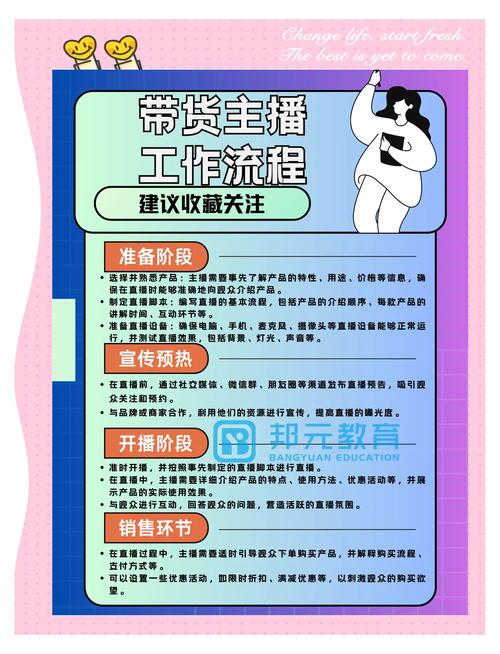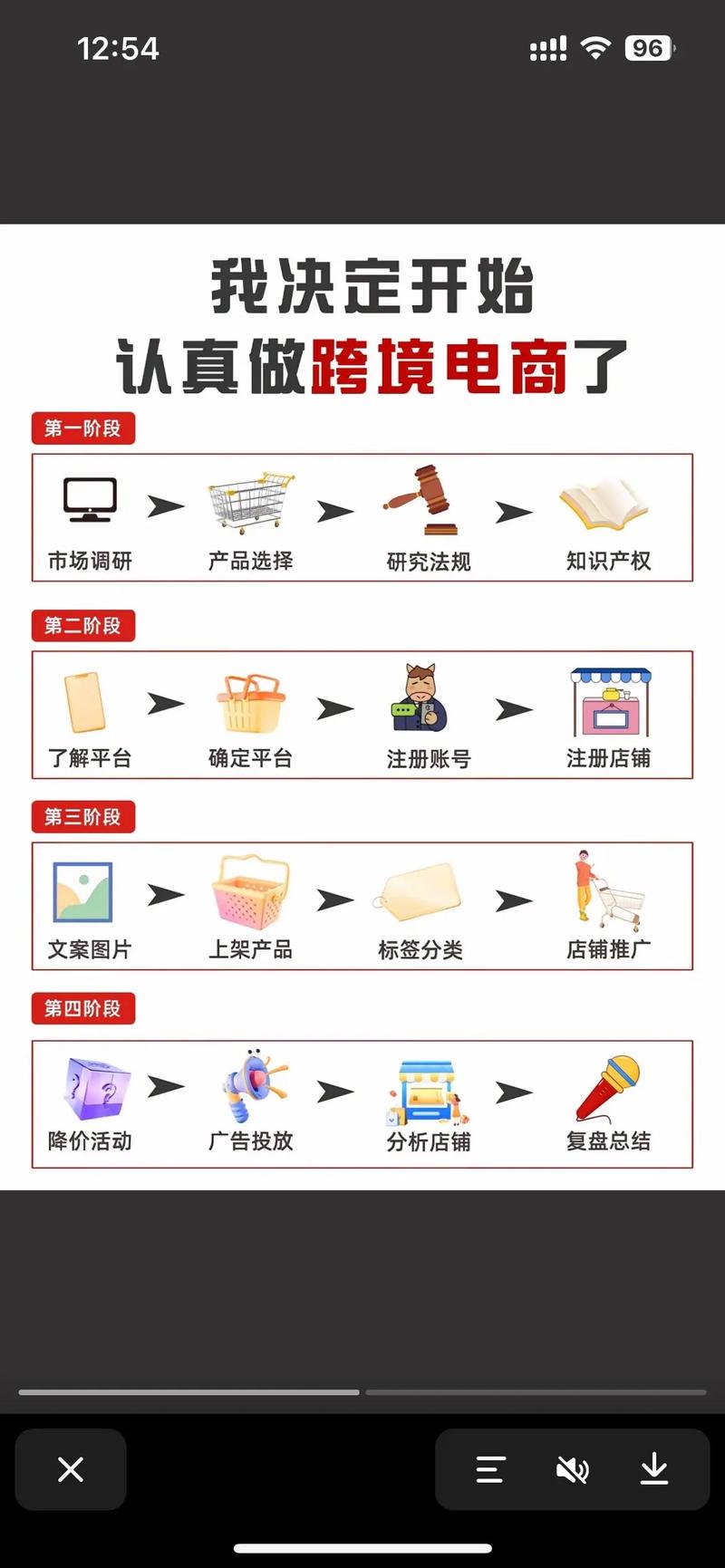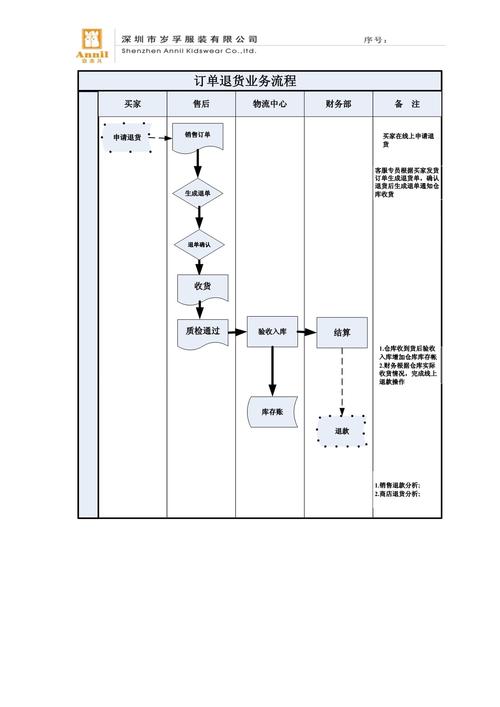电商运营中,高质量的商品图片直接影响转化率,而精准抠图是提升视觉呈现的关键技能,以下从工具选择到实操技巧,详细讲解如何通过Photoshop完成符合电商需求的抠图工作。
一、基础工具选择与适用场景
![图片[1]-电商运营中如何用PS快速抠图?步骤解析-趣考网](https://oss.xajjn.com/article/2025/05/22/12170318172.jpeg)
1、快速选择工具:适合边缘清晰、背景简单的商品(如方形包装盒),调整笔刷硬度至60%-70%,配合Alt键加减选区。
2、钢笔工具:处理复杂轮廓(服装褶皱/不规则饰品),路径闭合后按Ctrl+Enter生成选区,建议羽化0.5像素避免生硬边缘。
3、通道抠图法:针对毛发、半透明材质(玻璃杯/毛绒玩具),在通道面板对比RGB通道,复制对比最明显的通道,用曲线增强黑白对比后载入选区。
二、提升效率的进阶技巧
•图层蒙版代替删除:保留原始素材完整性,用黑色画笔擦除多余背景,白色画笔恢复细节
•批量处理方案:建立动作脚本(窗口→动作),对同类型商品图进行自动化抠图,效率提升300%
•智能对象应用:将商品转为智能对象后抠图,后续缩放不变形,特别适合需多尺寸展示的电商场景
三、常见问题解决方案
1、边缘白边处理:Ctrl+点击图层缩略图调出选区→选择→修改→收缩1像素→添加蒙版
2、半透明物体保留质感:混合使用通道抠图和图层混合模式(正片叠底/滤色)
3、阴影保留技巧:复制原图层→去色处理→混合模式改为正片叠底→用蒙版控制阴影范围
四、移动端适配优化要点
完成抠图后,将图片保存为Web格式(Ctrl+Shift+Alt+S),选择PNG-24保留透明背景,手机端查看时,建议添加1像素内阴影(图层样式→投影:混合模式正片叠底/不透明度15%/距离1像素)提升立体感。
个人观点:电商视觉团队应将抠图准确率纳入KPI考核体系,建议建立标准色卡背景拍摄流程,遇到反光材质商品时,前期拍摄比后期处理更重要——使用偏振镜消除反光可减少70%后期工作量,真正的专业运营,懂得在摄影环节就为后期留出优化空间。(操作数据测试环境:PS 2024版/Win11系统/显示器色域覆盖率98% DCI-P3)